Lenovo YOGA 730 User Guide [hu]

Lenovo YOGA 730
Használati útmutató
A számítógép használatba vétele előtt olvassa
el a biztonsági előírásokat és a fontos
tanácsokat a mellékelt kézikönyvekben.
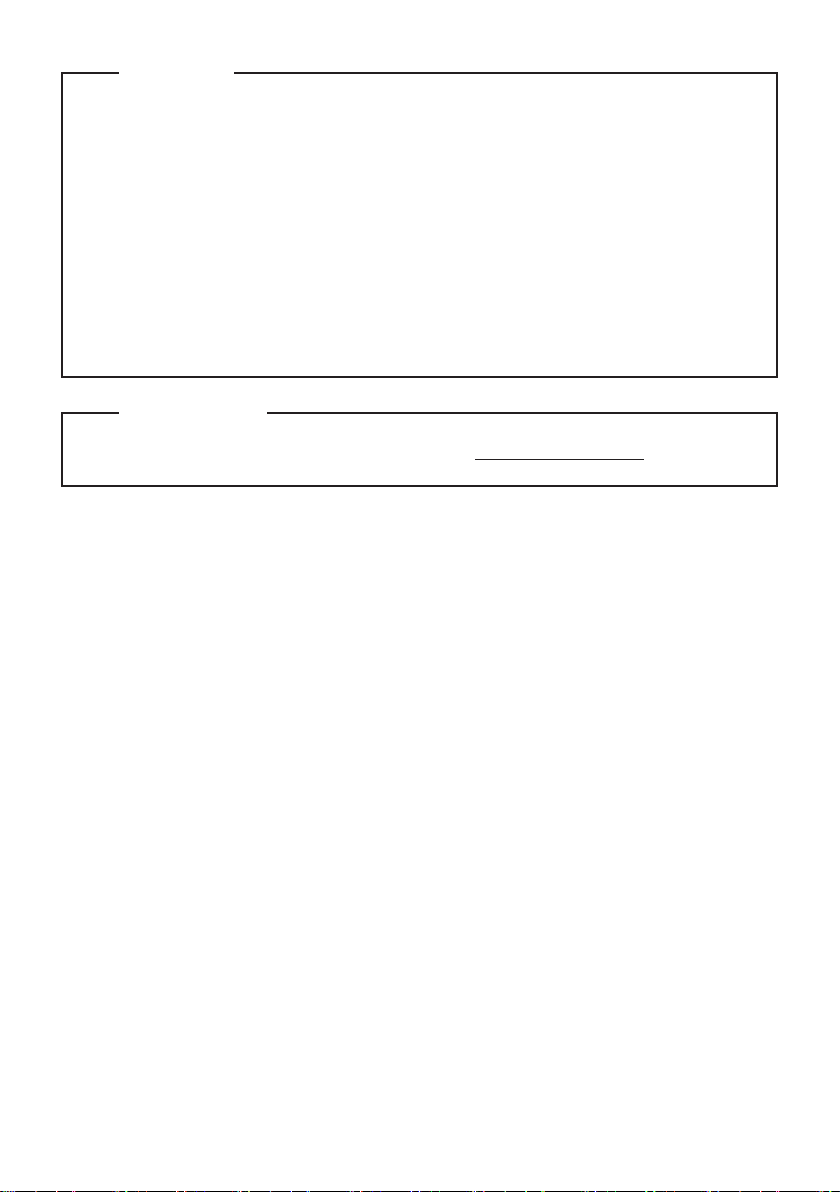
Megjegyzések
• Kérjük, hogy a készülék használatba vétele előtt olvassa el a Lenovo Biztonsági és általános
tájékoztató útmutató tájékoztató útmutatót.
• Ebben az útmutatóban egyes előírások feltételezik, hogy Ön a Windows® 10 operációs rendszert
használja. Ha más Windows operációs rendszert használ, akkor egyes műveletek kissé eltérhetnek.
Ha más operációs rendszert használ, egyes műveletek esetleg nem vonatkoznak Önre.
• Az ebben az útmutatóban leírt funkciók a legtöbb modellben azonosak. Előfordulhat, hogy egyes
funkciók nem állnak rendelkezésére a számítógépén, vagy e használati útmutatóban nem szereplő
funkciókkal is rendelkezik a számítógépe.
• Egyéb megjegyzés hiányában az ebben a kézikönyvben használt ábrák a Lenovo YOGA 730-15IKB
számítógépre vonatkoznak.
• Az illusztrációk ebben a kézikönyvben eltérhetnek a tényleges terméktől. Ebben az esetben,
tanulmányozza a tényleges terméket.
Hatósági előírások
• A részletekért tekintse meg a Guides & Manuals lapot a http://support.lenovo.com oldalon.
Első kiadás ( Május 2018 )
© Copyright Lenovo 2018.
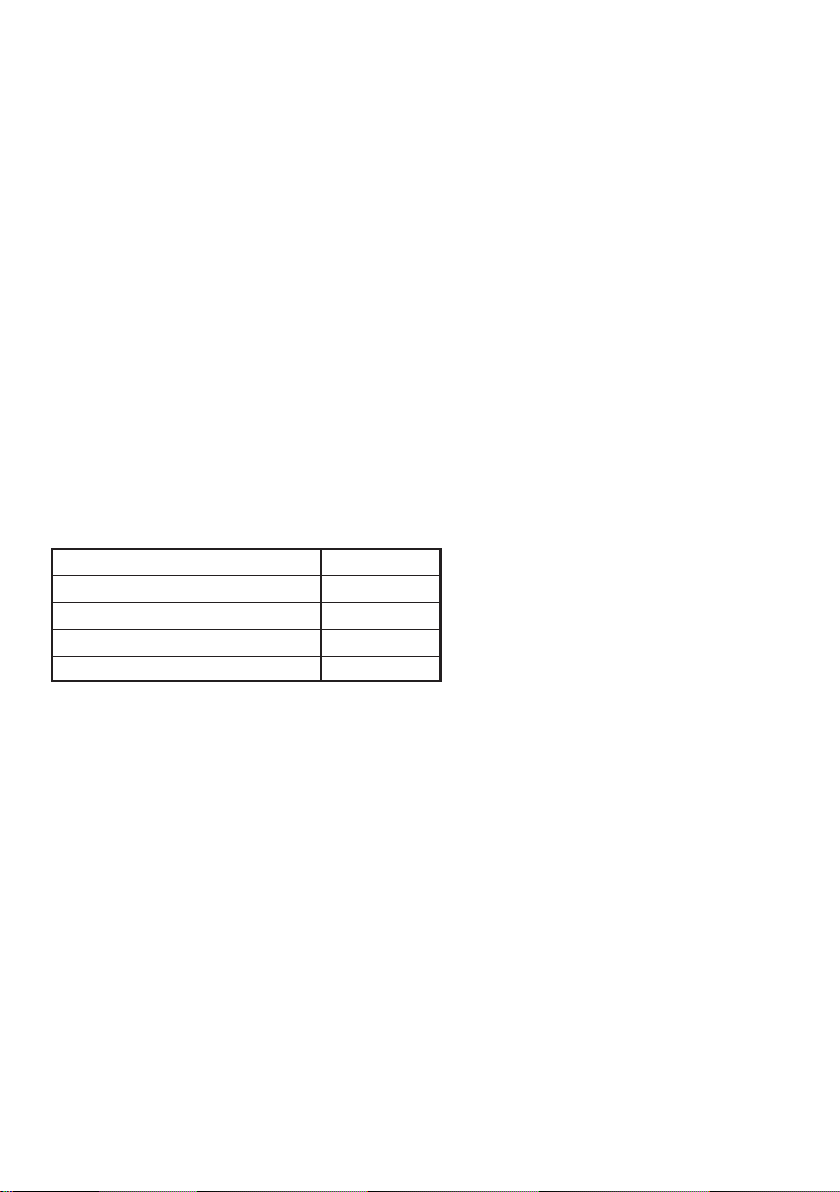
Lenovo
Használati útmutató
Egyéb megjegyzés hiányában az ebben a kézikönyvben szereplő utasítások
a következő Lenovo notebook számítógépekre vonatkoznak.
Modell neve MT
Lenovo YOGA 730-13IKB
Lenovo YOGA 730-15IKB
Lenovo YOGA 730-13IWL
Lenovo YOGA 730-15IWL
81CT
81CU
81JR
81JS
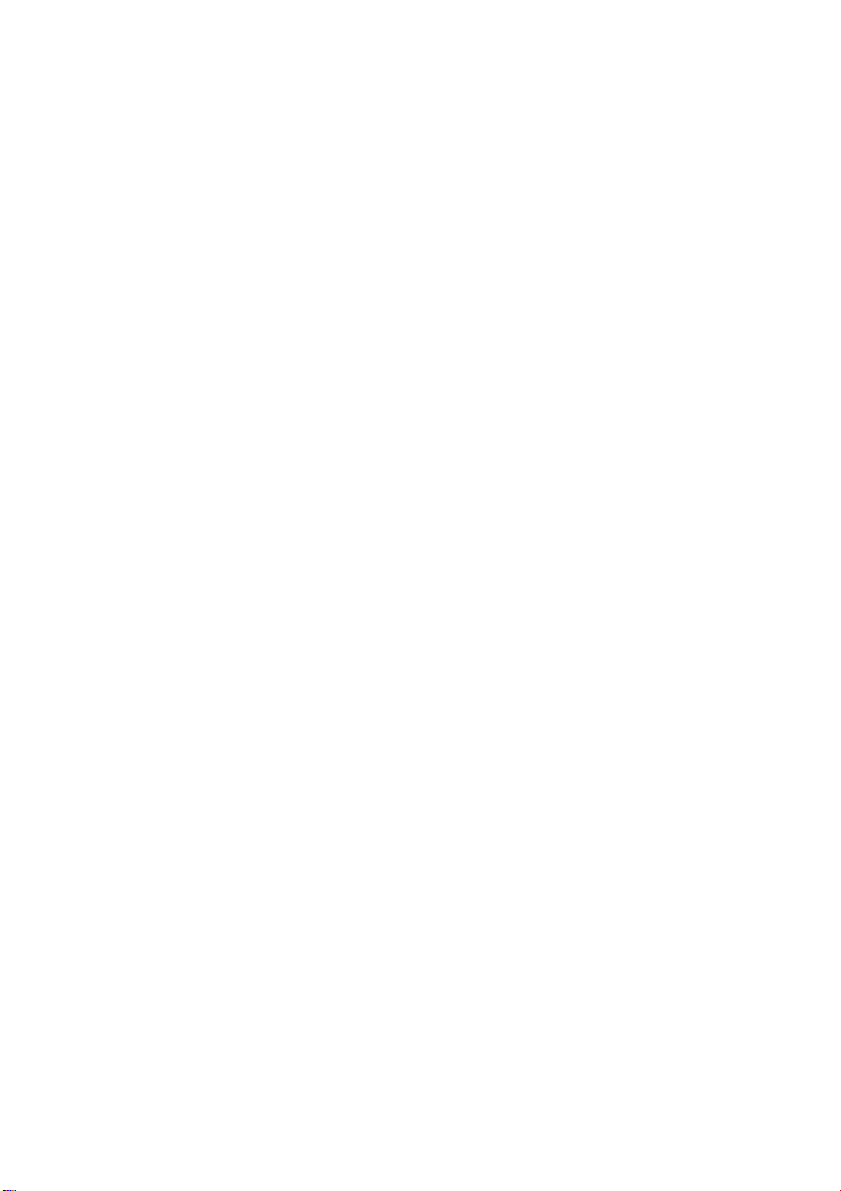
Tartalom
1. fejezet: Számítógépe megismerése ............................................................................................. 1
Felülnézet
Bal oldali nézet
Jobb oldali nézet
Hátulnézet
Alulnézet
A Lenovo Active Pen2 használata (bizonyos modellek esetén)
2. fejezet: A Windows 10 használatának megkezdése................................................................. 19
Az operációs rendszer első alkalommal történő konfigurálása
Operációs rendszer kezelőfelülete
A számítógép alvó állapotba kapcsolása vagy leállítása
Feladat- és asztalkezelés
Csatlakozás vezeték nélküli hálózatra
Az érintőképernyő használata
3. fejezet: A helyreállító rendszer .................................................................................................. 28
Reset this PC (PC visszaállítása)
4. fejezet: Hibaelhárítás .................................................................................................................. 29
Gyakran ismételt kérdések
Hibaelhárítás
Védjegyek......................................................................................................................................... 34
......................................................................................................................................................... 1
.............................................................................................................................................. 10
............................................................................................................................................ 13
...................................................................................................................................................... 14
........................................................................................................................................................ 15
.................................................................... 17
...................................................................... 19
................................................................................................................. 19
................................................................................ 21
................................................................................................................................ 23
........................................................................................................... 24
........................................................................................................................ 25
................................................................................................................... 28
............................................................................................................................. 29
.................................................................................................................................................. 31
i
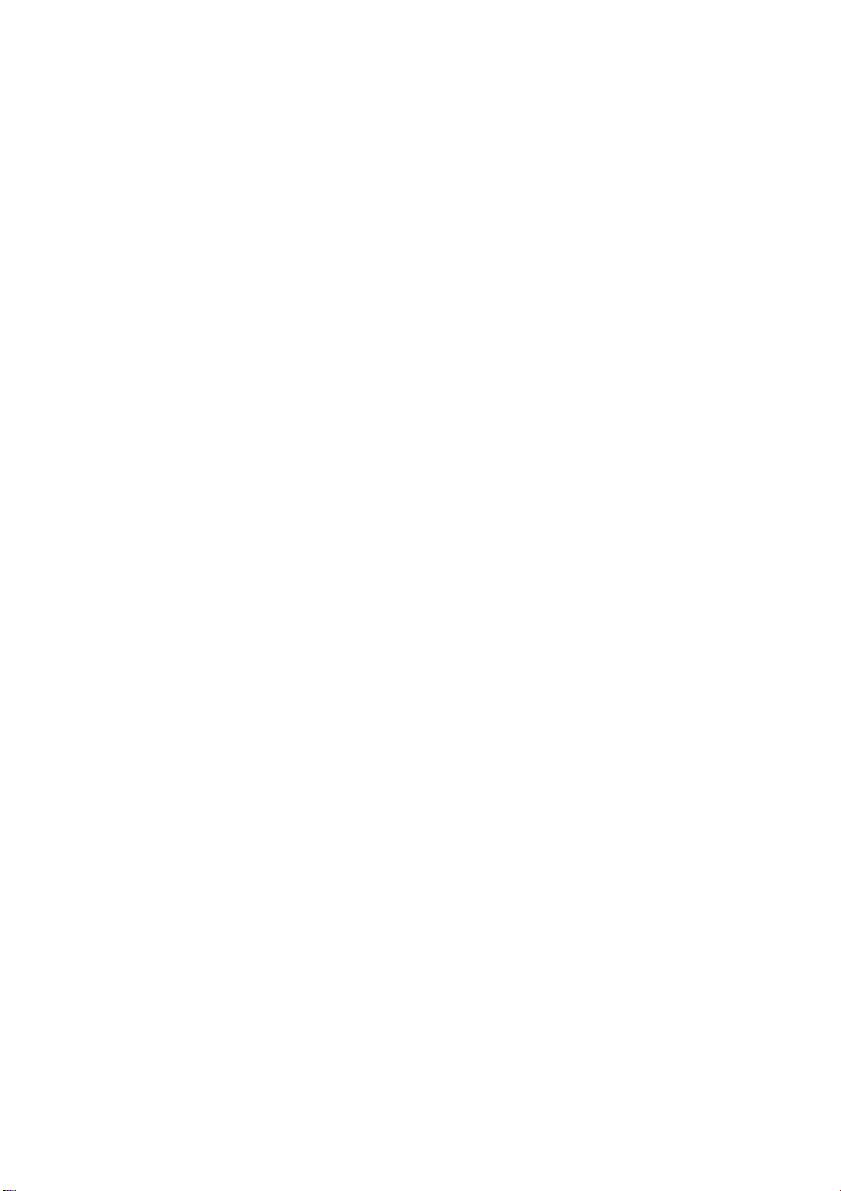
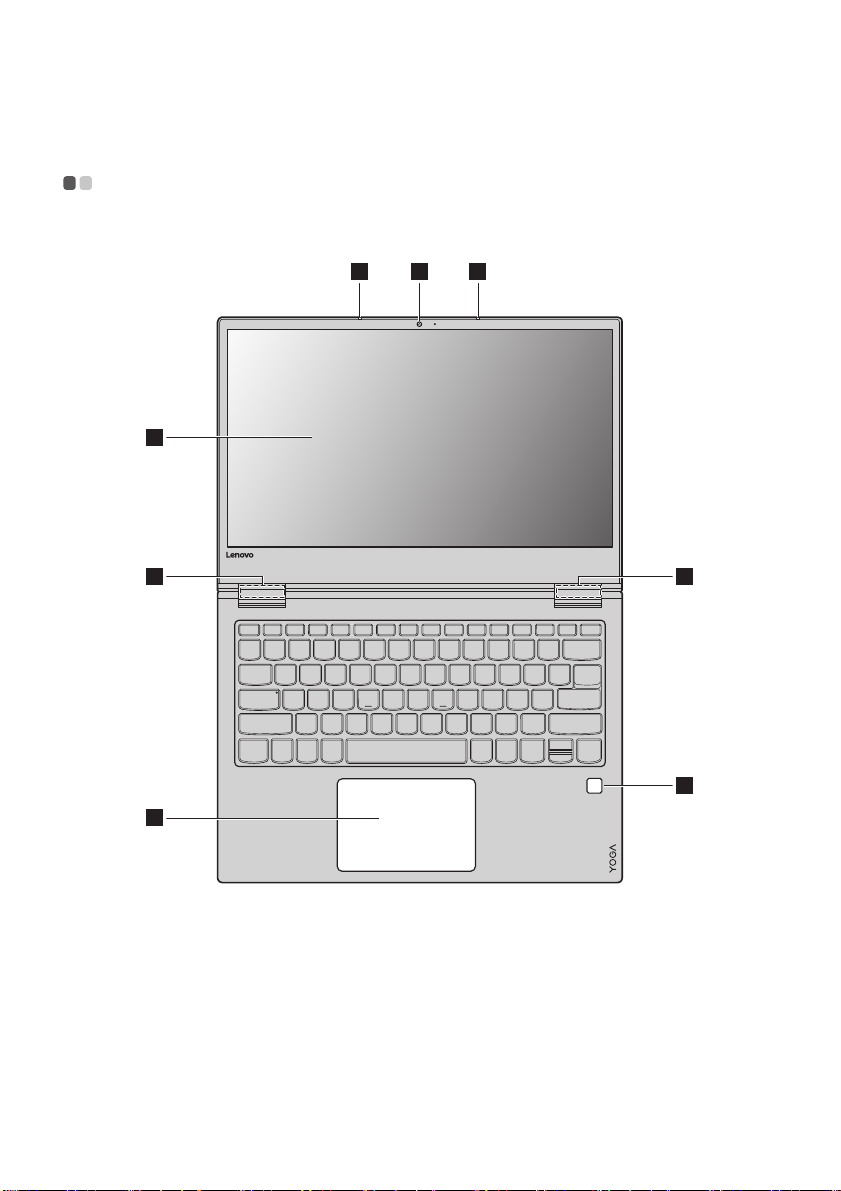
1. fejezet: Számítógépe megismerése
12 2
4 4
5
6
3
Felülnézet - - - - - - - - - - - - - - - - - - - - - - - - - - - - - - - - - - - - - - - - - - - - - - - - - - - - - - - - - - - - - - - - - - - - - - - - - - - - - - - - - - - - - - - - - - - - - - - - - - - - - - - - - - - - - - - - - - - - - - -
Lenovo YOGA 730-13IKB/Lenovo YOGA 730-13IWL
1
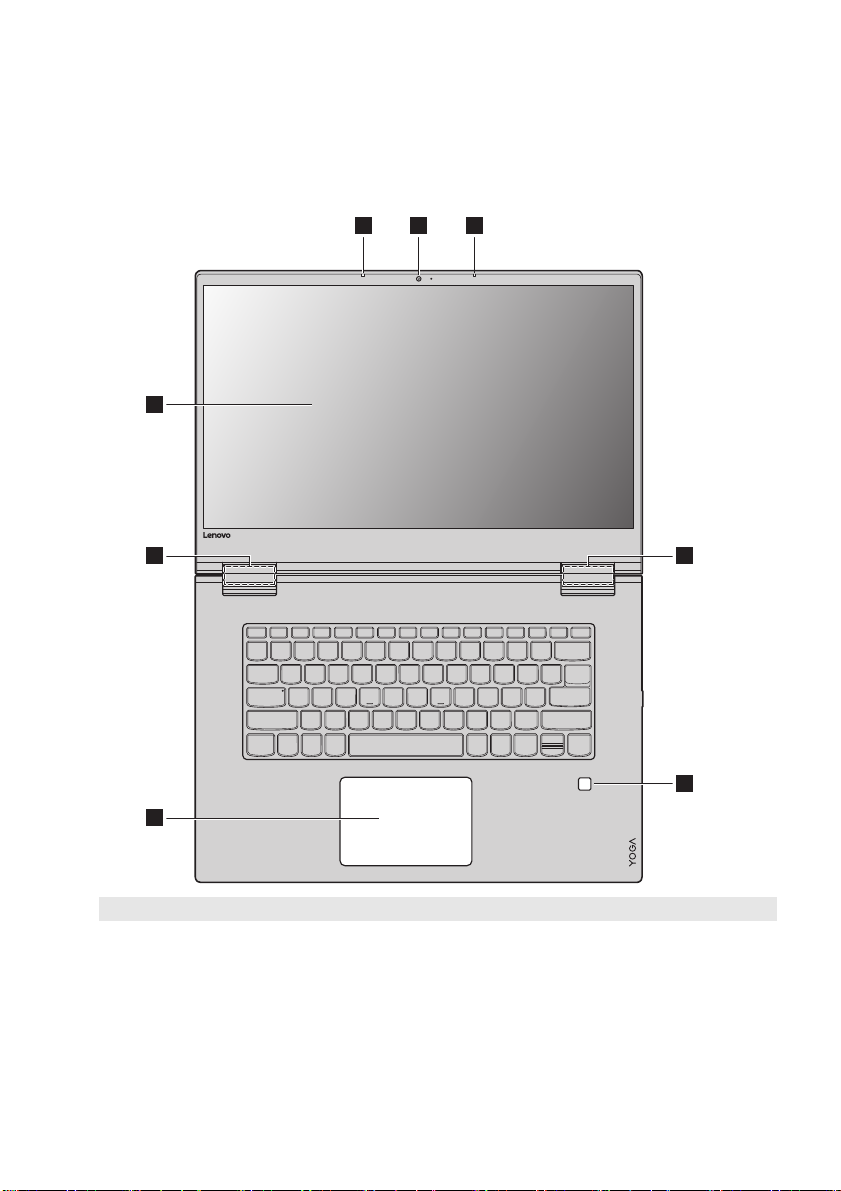
1. fejezet: Számítógépe megismerése
12 2
4 4
5
6
3
Lenovo YOGA 730-15IKB/Lenovo YOGA 730-15IWL
Megjegyzés: A szaggatott vonallal bekeretezett alkatrészek kívülről nem láthatók.
Figyelem:
• A kijelzőpanel lehajtásakor ügyeljen arra, hogy ne hagyjon tollakat vagy más tárgyakat a kijelzőpanel és a
billentyűzet között. Ellenkező esetben károsodhat a kijelzőpanel.
2
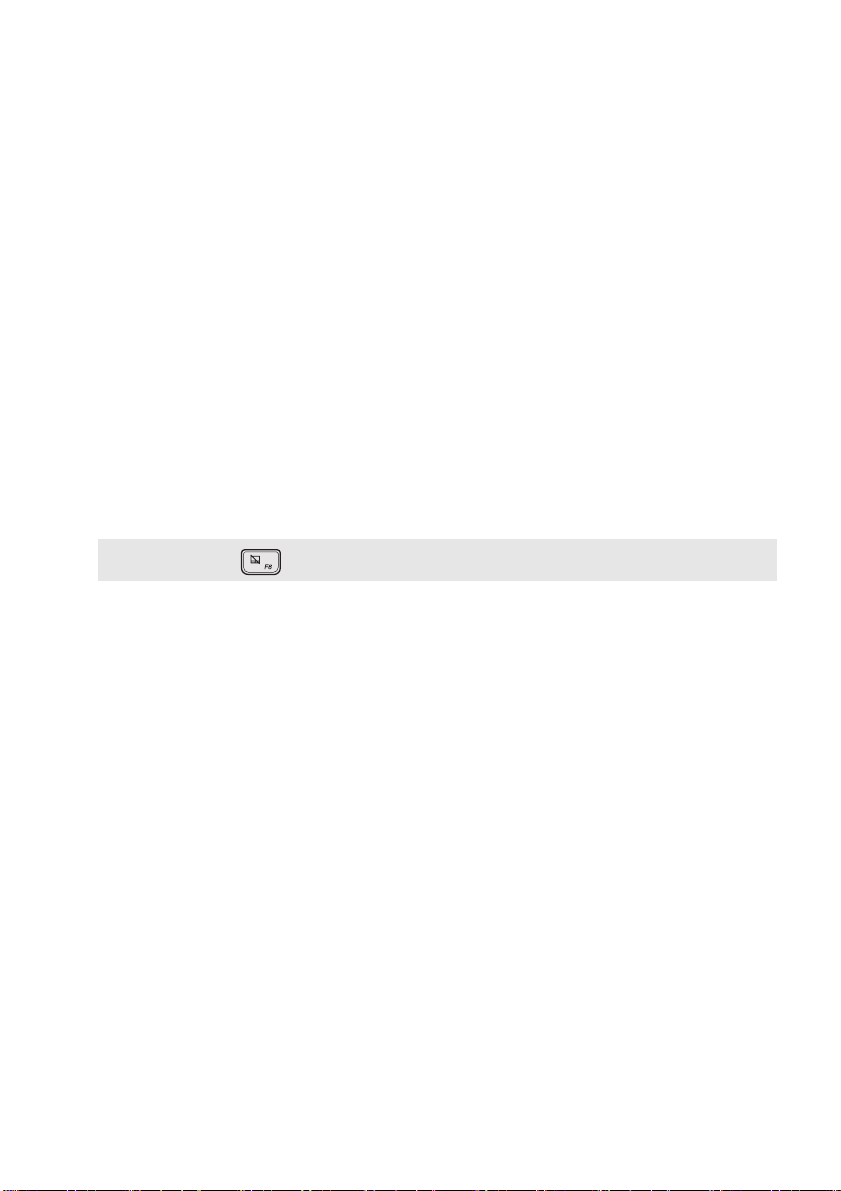
1. fejezet: Számítógépe megismerése
Beépített kamera
a
Beépített mikrofon
b
Többérintéses képernyő
c
Vezeték nélküli LAN-
d
antennák
Ujjlenyomat-olvasó
e
Érintőpanel
f
Megjegyzés: Az F6 ( ) billentyű megnyomásával engedélyezheti/tilthatja le az érintőpanelt.
A kamera videotelefonálásra és fényképek készítésére használható.
Hangot rögzít, mely videokonferenciánál, hangalámondásnál vagy
hangfelvételnél használható.
Briliáns képet adó, LED-es háttérvilágítású LCD-megjelenítő. Többérintéses
funkció áll e megjelenítőn rendelkezésre.
Vezeték nélküli rádiójelek adása és vétele érdekében vezeték nélküli LANadapterhez csatlakozik.
Azon ujjlenyomatokat regisztrálja, melyek jelszóként használatosak
számítógépe védelme érdekében.
Hagyományos egérként működik az érintőpanel.
Egy részből álló többérintéses ClickPad: A mutatónak a képernyőn történő
mozgatásához csúsztassa azon irányba az ujjbegyét a panelen, amelybe a
mutatót mozgatni akarja.
Bal kattintási terület: E területre kattintás egy hagyományos egér bal
gombjával való kattintás funkcióinak felel meg.
Jobb kattintási terület: E területre kattintás egy hagyományos egér jobb
gombjával való kattintás funkcióinak felel meg.
3
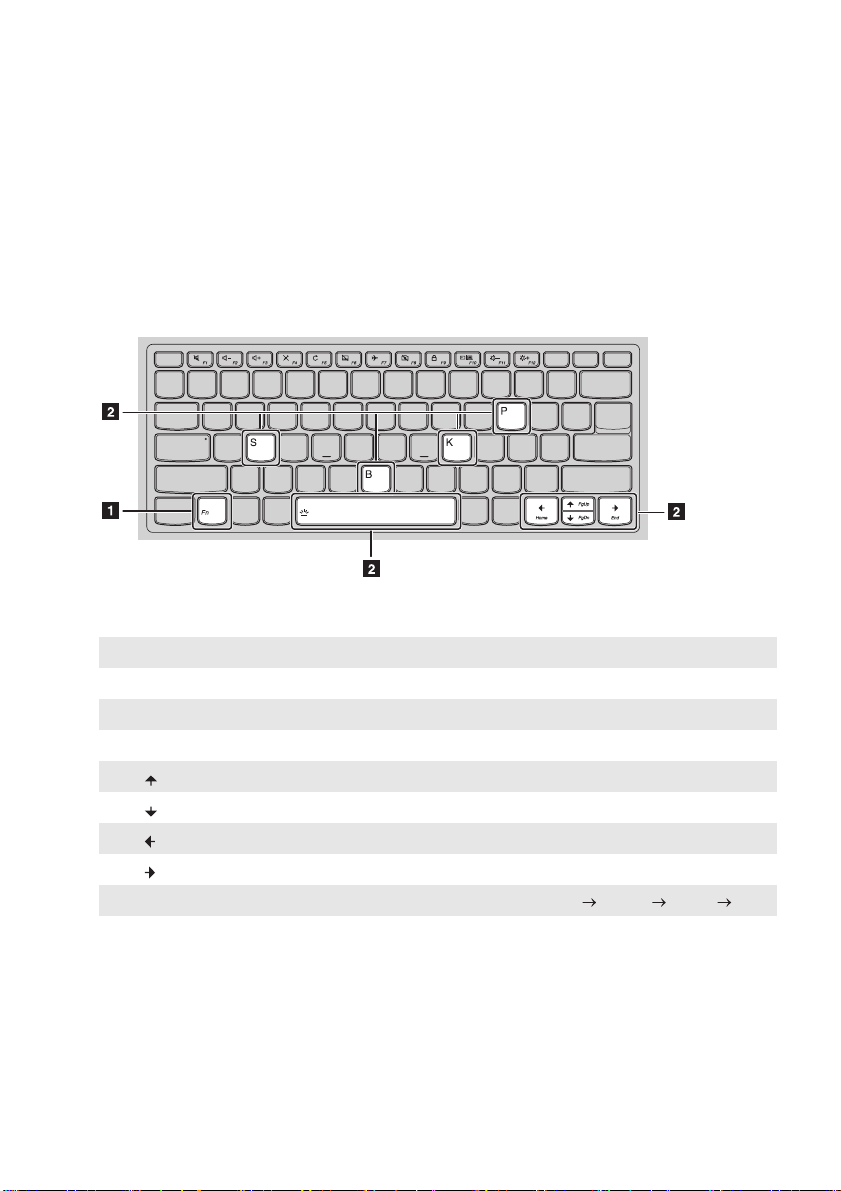
1. fejezet: Számítógépe megismerése
b
A billentyűzet használata
Funkcióbillentyű kombinációk
A funkcióbillentyűk használatával azonnal megváltoztathatja a működési jellemzőket. A funkció
használatához, nyomja meg és tartsa megnyomva az Fn billentyűt; majd nyomja meg az egyik
funkcióbillentyűt .
A következőkben található az egyes funkcióbillentyűk funkcióinak leírása.
Fn + B: Aktiválja a megszakítás funkciót.
Fn + P: Aktiválja a megállítás funkciót.
Fn + K: Engedélyezi/letiltja a görgetés zárolás működését.
Fn + S: Aktiválja a rendszerkérelmet.
Fn + : Aktiválja a Pgup billentyűfunkciót.
Fn + : Aktiválja a Pgdn billentyűfunkciót.
Fn + : Aktiválja az oldal teteje billentyűfunkciót.
Fn + : Aktiválja az oldal alja billentyűfunkciót.
Fn + szóköz: A billentyűzet háttér-világítását állítja be (ki halvány világos ki).
a
4
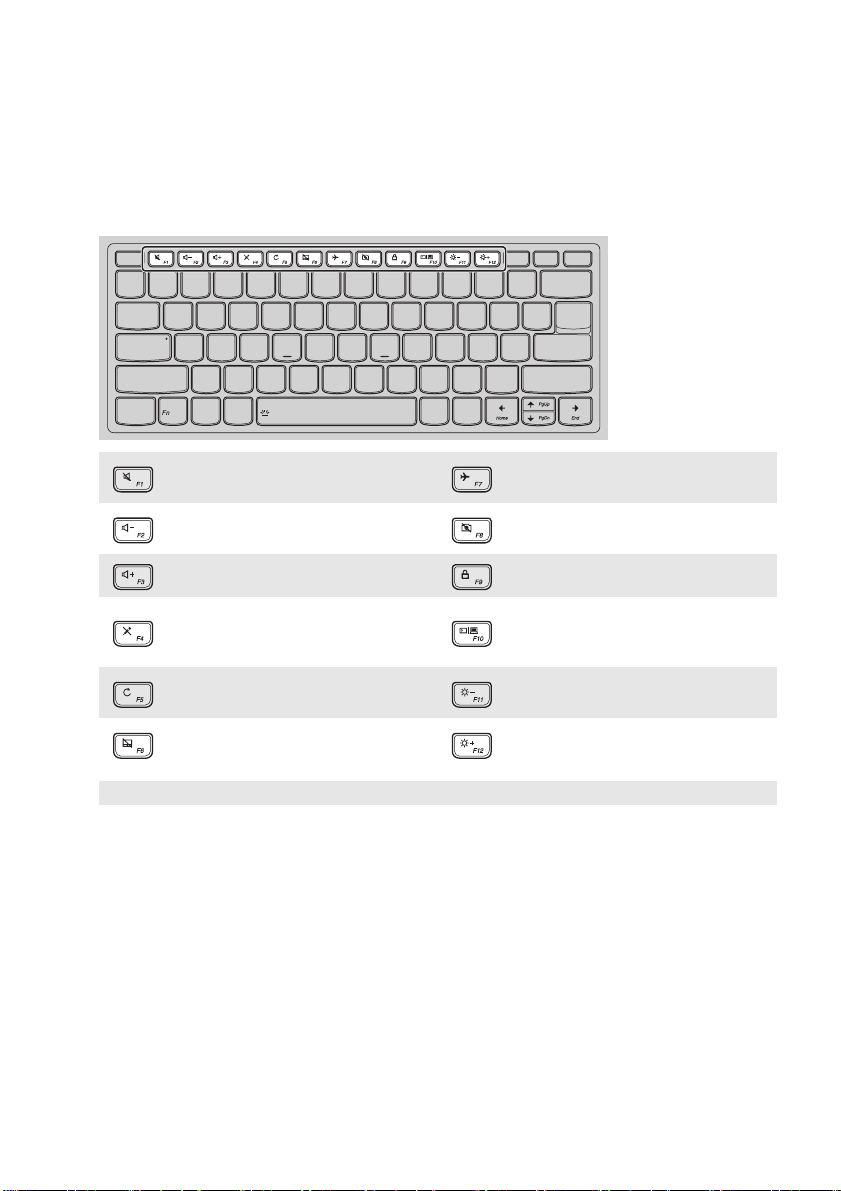
1. fejezet: Számítógépe megismerése
Gyorsbillentyűk
A megfelelő gyorsbillentyűk megnyomásával gyorsan hozzáférhet bizonyos rendszerbeállításokhoz.
Elnémítást végez/feloldja a
:
némítást.
: Csökkenti a hangerőt. :
: Növeli a hangerőt. : Lezárja a képernyőt.
Engedélyezi/letiltja az mikrofon
:
működését.
Frissíti az asztalt vagy a jelenleg
:
aktív ablakot.
Engedélyezi/letiltja az érintőpanel
:
működését.
Megjegyzés: A gyorsbillentyű funkció aktiválásához/letiltásához használhatja a Lenovo Setting.
Engedélyezi/letiltja a repülési
:
üzemmódot.
Engedélyezi/letiltja az integrált
kamerát.
A számítógép és egy külső
:
megjelenítőeszköz megjelenítése
között vált.
: Csökkenti a kijelző fényerejét.
: Növeli a kijelző fényerejét.
5
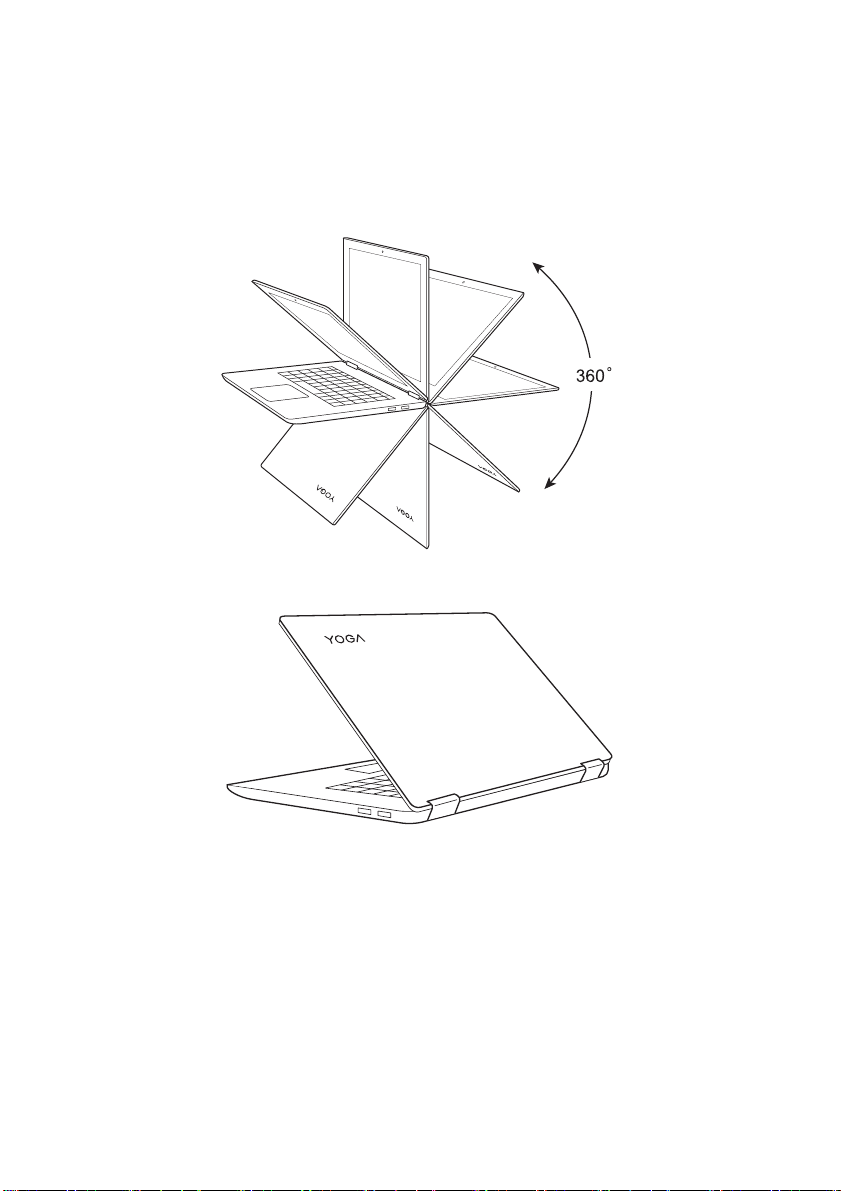
1. fejezet: Számítógépe megismerése
A kijelzőpanel helyzetének a beállítása
Maximum 360 fokig minden fokban beállítható a kijelzőpanel.
Notebook használati mód
Billentyűzet és egér használatát igénylő feladatokhoz felel meg (mint dokumentumok létrehozása, e-mail
üzenetek írása stb.).
6
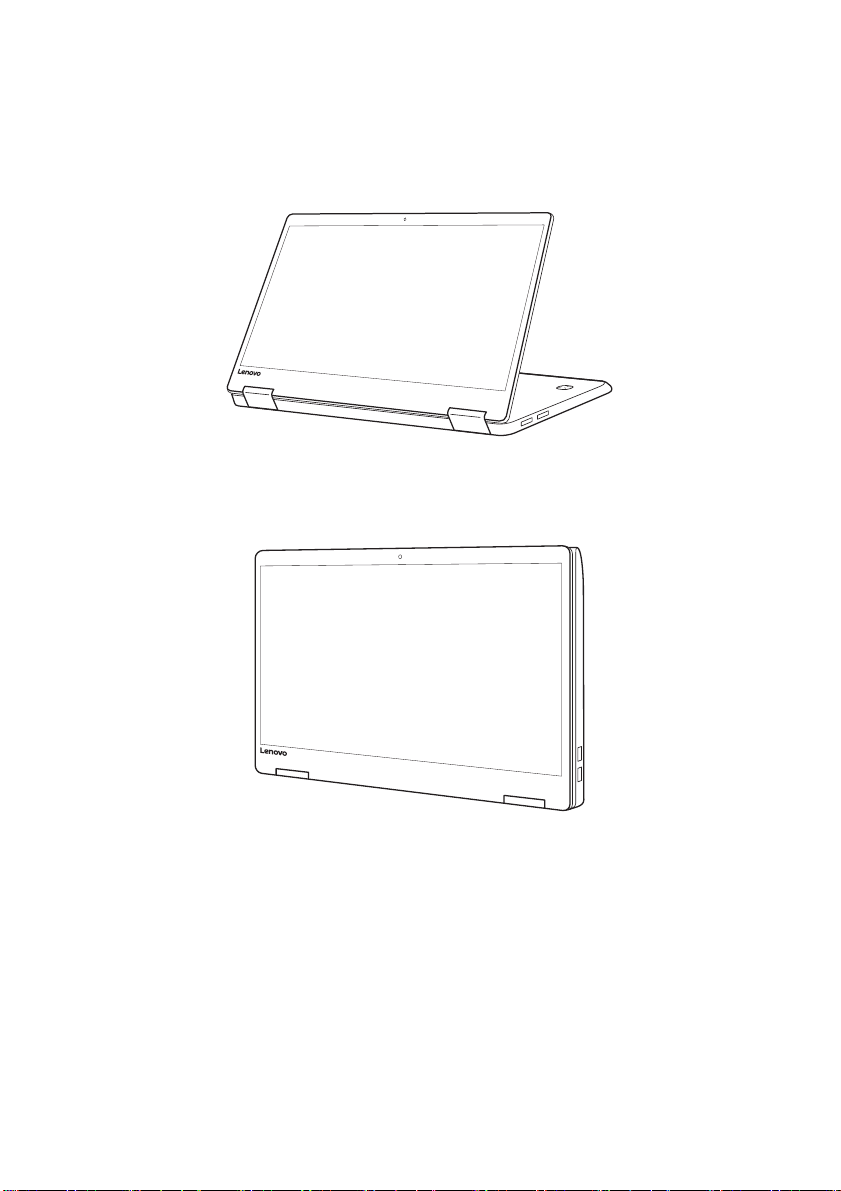
1. fejezet: Számítógépe megismerése
Állvány használati mód (teljes képernyő mód)
Kevés vagy érintést nem igénylő feladatokhoz megfelelő (mint fényképek megtekintése vagy videók
lejátszása).
Táblagép használati mód
A képernyő gyakori érintését igénylő feladatokhoz megfelelő (szörfölés a weben, játszás és így tovább).
7
